[视频]Word2016如何插入书签 Word文档书签怎么设置
关于棒球大联盟Word2016如何插入书签 Word文档书签怎么设置,期待您的经验分享,你是我的宝贝,你是我的花,谢谢你对我的帮助!
更新:2024-03-10 13:18:55头条经验
来自微信https://weixin.qq.com/的优秀用户电动车的那些事儿,于2017-09-20在生活百科知识平台总结分享了一篇关于“Word2016如何插入书签 Word文档书签怎么设置朗逸”的经验,非常感谢电动车的那些事儿的辛苦付出,他总结的解决技巧方法及常用办法如下:
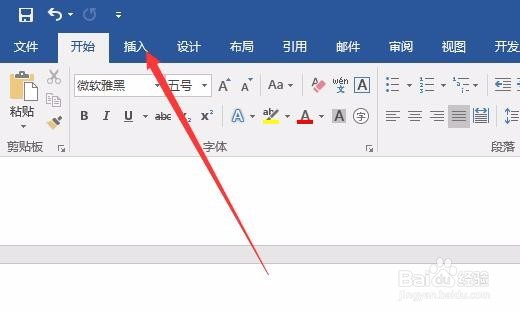 [图]2/6
[图]2/6 [图]3/6
[图]3/6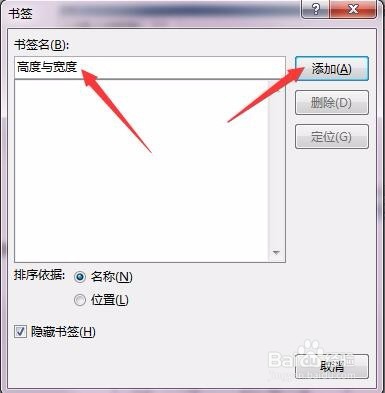 [图]4/6
[图]4/6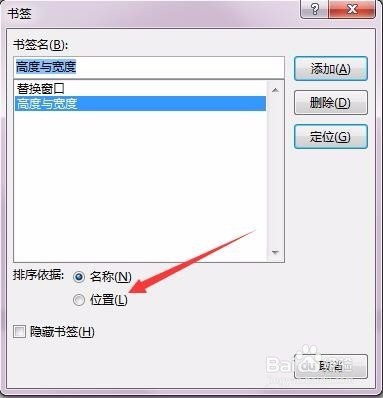 [图]5/6
[图]5/6 [图]6/6
[图]6/6 [图]
[图]
51411有时候我们正在读一个比较长的word文档,如果一次读不完,我们想下次读的时候,下次怎么快速到我们读过的地方呢?那就请书签来帮忙吧。下面我们来看看Word2016文档中如何设置书签的方法吧。
工具/原料
Word2016方法/步骤
1/6分步阅读在打开的Word文档中,我们把鼠标定位到需要插入书签的位置,然后点击上面的“插入”菜单
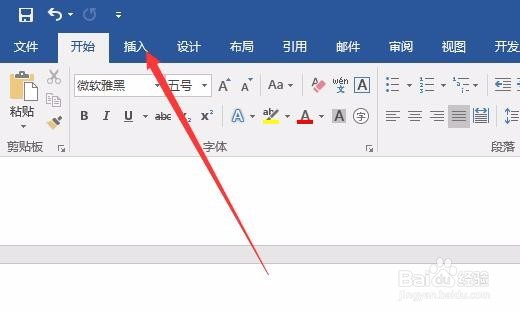 [图]2/6
[图]2/6接着在打开的插入工具栏上点击“书签”按钮
 [图]3/6
[图]3/6这时会打开书签窗口,在书签名文本框中输入我们的书签名称,然后点击添加按钮
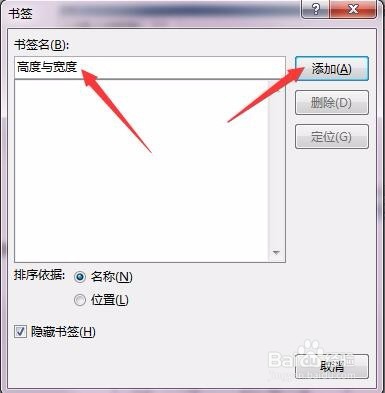 [图]4/6
[图]4/6如果我们的书签比较多的话,可以点击下面的“排序设置”选项,可以按名称或是位置来对书签进行排序。
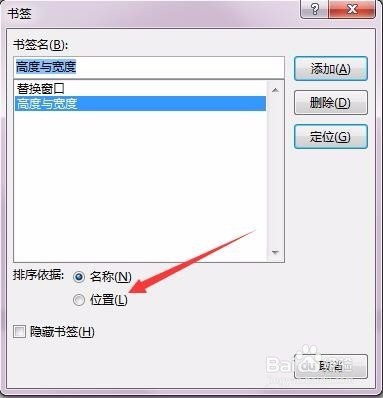 [图]5/6
[图]5/6当然,如果书签没有用了,也可以点击书签窗口中的“删除”按钮,把以前设置的书签删除掉。
 [图]6/6
[图]6/6如果想快速回到我们上次阅读的位置,可以点击书签窗口中的“定位”按钮,这样就会马上定位到我们设置书签的位置了。
 [图]
[图]情感/交际经验推荐
- Q[视频]你知道原神pc版怎么取消全屏
- Q怎么办如何写情侣甜蜜恩爱语写
- Q怎么看情侣之间如何相处才能长久
- Q这种女人一旦对男人动了真情会有什么样的表...
- Q你知道女人微信回复一个“嗯”字是什么意思?
- Q那儿怎样布置两人生日浪漫房间
- Q都说如何让一个内向的人变外向 变得越来越...
- Q热点怎么追自己喜欢的人
- Q那么如何免费开网店详细步骤 新手篇
- Q最近如何提高你的沟通技巧
- Q那里单删微信好友再加回来他有消息提示吗
- Q这是男人怎样做,女人才能越来越喜欢你?
- Q有办法怎样让自己变得有气质
- Q有认识女朋友(女生)生理期肚子疼怎么办?
- Q谁知道闺蜜生日送什么礼物合适?
- Q求学习怎么知道男人喜欢你?
- Q你知道读心术?教你如何看透一个人
- Q为何教你怎么还人情
- Q如何选择如何委婉拒绝别人的邀约
- Q[视频]原神寻找牌手并进行七圣召唤任务攻略
- Q如何开启手机微信步数
- QWin如何使用自带的截图工具
- Q[视频]宝可梦朱紫金属膜怎么获得
已有 75685 位经验达人注册
已帮助 226175 人解决了问题


